Notation : Symboles d’expression
Articulations
[Avis aux lecteurs : vous pouvez signaler les coquilles/erreurs trouvées dans ce manuel sur la page ‘documentation’ du forum.]
Aperçu
Ce chapitre aborde les symboles d'articulations disponibles dans la palette Articulations (indicateurs d'accents, staccato, vibrato, etc.).
Pour ajouter des objets verbaux d'articulations disponibles dans la palette Texte (legato, pizz. , arco, tremolo etc.) dans une partition, voir le chapitre Texte de portée, Texte de système et Texte d'expression. Les articulations pour guitare sont traitées dans les chapitres de la partie Notation spécialisée : Guitare. Les articulations des instruments à vent (Fall, Doit, Plop, Scoop) sont traitées dans Arpèges et glissandos.
Ajouter des articulations dans votre partition
Raccourcis clavier
Pour ajouter une articulation à l’aide d’un raccourci clavier :
- Sélectionnez une ou plusieurs notes
- Utilisez le raccourci clavier approprié de la liste ci-dessous :
- Accent: Maj+V
- Marcato: Maj+O
- Staccato: Maj+S
- Tenuto: Maj+N
Barre d’outils
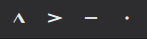
Certaines articulations (accent, marcato, staccato et tenuto) peuvent être ajoutées depuis la barre d’outils de saisie des notes (au-dessus de la fenêtre de la partition).
- Sélectionnez une ou plusieurs notes
- Cliquez sur le symbole désiré dans la zone articulations de la barre d’outils.
Palette Articulations
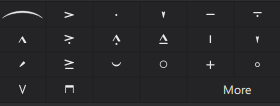
Pour ajouter une articulation :
- Sélectionnez une ou plusieurs notes
- Cliquez sur le symbole désiré dans la palette Articulations.
De façon alternative, cliquez et déplacez le symbole de la palette vers une tête de note.
Lecture des articulations
Certaines articulations affectent la lecture de la note — comme staccato, tenuto (louré), et accent. Cela est géré automatiquement par le programme.
Propriétés des articulations
Les propriétés éditables des articulations sélectionnée dans la partition sont affichées dans le panneau Propriétés.
- Position : ce paramètre modifie le placement du symbole : Automatique / Au-dessus de la portée / En dessous de la portée / Au-dessus de la note/accord / Au-dessous de la note/accord.
Style des articulations
Voir le chapitre principal Modèles et styles
Les valeurs du "Style pour Articulations & Ornements" peuvent être éditées dans Format → Style → Articulations, Ornements.
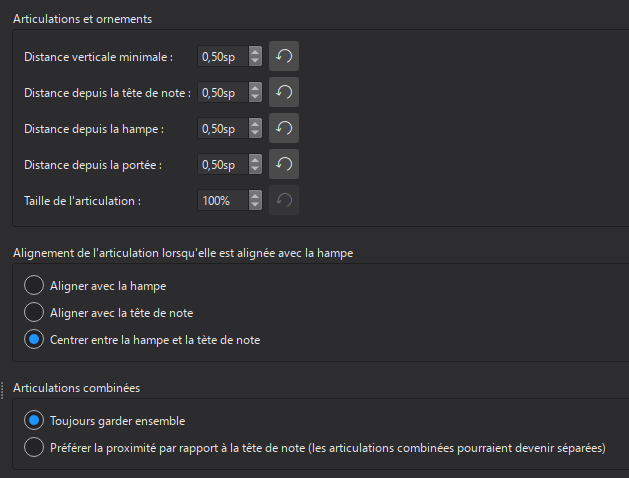
Les résultats sur la partition de plusieurs options sont affichés ci-dessous.
Options d'alignement
-
Aligner avec la hampe
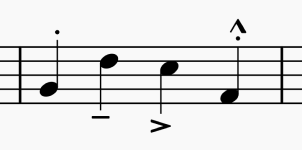
-
Aligner avec la tête de note
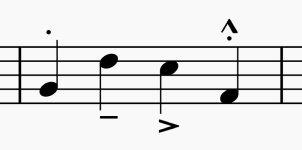
-
Centrer entre la hampe et la tête de note
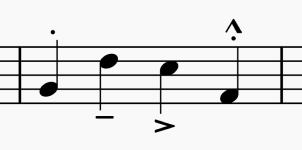
Options d'articulations combinées
-
Toujours garder ensemble
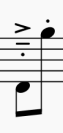
-
Préférer la proximité par rapport à la tête de note (les articulations combinées pourraient devenir séparées)
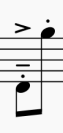
Nuances
[Avis aux lecteurs : vous pouvez signaler les coquilles/erreurs trouvées dans ce manuel sur la page ‘documentation’ du forum.]
Ajouter des nuances à une partition
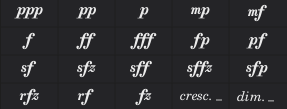
Tous les objets Indicateurs de nuance sont dans la palette Nuances . Pour ajouter un indicateur de nuance à la partition :
- Sélectionnez une ou plusieurs notes et cliquez sur un indicateur de nuance dans la palette OU
- Déplacez un indicateur de nuance de la palette vers une note.
Propriétés des indicateurs de nuance
Les indicateurs de nuance sélectionnés peuvent être édités dans le panneau Propriétés. Les options suivantes sont disponibles :
- Échelle : taille des symboles de nuance.
- Éviter les barres de mesure : choisir si les indicateurs de nuance doivent éviter la collision avec les barres de mesure (par défaut) ou non
- Affectation des voix : choisir à quelle(s) voix assigner l'indicateur de nuance sélectionné. Cela affecte à la fois la position du symbole de nuance et sa lecture.
- Position : choisir si les nuances doivent être positionnées au-dessus ou au-dessous de la portée
- Centrer entre les portées : sur les instruments de plus d'une portée, choisir si le symbole doit être centré verticalement entre les deux portées. Cela peut être combiné avec Position.
- Alignement avec la tête de note (sous Afficher plus) : pour les indicateurs de nuances avec des caractères texte d'expression ajoutés, il permet de justifier les éléments combinés à la droite de la note ou de les centrer par rapport à la note.
- Cadre (sous Afficher plus) : ajouter un cadre carré ou circulaire à l'indicateur de nuance et personnaliser son style.
Pour éditer le paramétrage sur l'ensemble de la partition, voir la section Style des indicateurs de nuance.
Lecture des nuances
À partir de MuseScore Studio 4.4, les indicateurs de nuance (y compris les marques de crescendo et diminuendo) peuvent indépendamment être affectés à des voix ou des portées individuelles. Une nuance s'applique à la voix à laquelle elle a été assignée depuis le point où elle apparaît jusqu'à ce qu'une autre nuance vienne affecter la même voix ou l'ensemble des voix.
Voir la section compatibilité de lecture des nuances pour apprendre comment agit cette fonctionnalité avec les différentes technologies de sons.
Affectation des voix aux nuances
Regardez notre vidéo sur les nuances et les voix [en anglais]
Dans MuseScore Studio 4.4, les indicateurs de nuance et marques de crescendo et diminuendo peuvent être assignés à Toutes les voix ou à une voix spécifique de 1 à 4 en utilisant la propriété Affectation des voix. Par défaut, les nuances sont affectées à l'ensemble des voix de l'instrument.
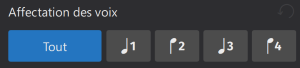
Pour les instruments à portées multiples, sélectionner Tout affiche deux options distinctes :
- Toutes les voix de l'instrument (affecter toutes les portées) et
- Toutes les voix de cette portée seulement (affecter toutes les voix de la seule portée à laquelle la nuance est attachée).
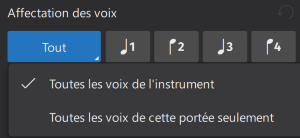
Pour affecter directement une nuance que vous ajoutez à une voix spécifique :
- Sélectionner une note ou un silence dans la partition
- Cliquer sur un symbole de nuance dans la palette tout en maintenant la touche Ctrl (Ma c: Cmd)
- La nuance sera affectée à la voix de la note ou du silence sélectionné.
Pour modifier l'affectation de voix d'un indicateur de nuance existant, sélectionnez-le puis, au choix :
- cliquer sur l'un des boutons dans Propriétés → Affectation des voix OU
- cliquez sur l'un des boutons de voix dans la barre d'outils de saisie de notes OU
- utilisez un raccourci clavier
- Pour la voix 1 à 4 :
Ctrl+Alt+1–4 (Mac : Cmd+Opt+1–4) - Pour Tout (ou Toutes les voix de l'instrument*) :
Ctrl+Alt+0 (Mac : Cmd+Opt+0) - Pour Toutes les voix de cette portée seulement*:
Ctrl+Alt+- (Mac : Cmd+Opt+-)
- Pour la voix 1 à 4 :
*Pour les instrument à portées multiples
Déterminez si les indicateurs de nuance sont affectés à toutes les voix ou à des voix individuelle par défaut dans Édition → Préférences → Saisie des notes → Affectation des voix.
Positionner les indicateurs de nuance
Il existe 3 options disponibles dans Format → Style → Nuances et Crescendos/Decrescendos → Positions par défaut des nuances et crescendos/decrescendos qui contrôlent le positionnement général des indicateurs de nuance :
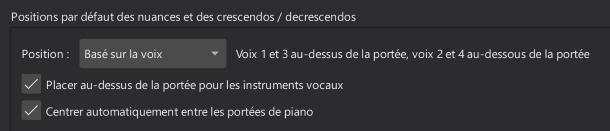
- Position détermine si les indictions de nuance doivent être positionnées selon leur affectation aux voix ('Basé sur la voix', par défaut), ou l'être 'Au-dessus' ou 'Au-dessous'
- Placer au-dessus de la portée pour les instruments vocaux spécifie si le placement doit se faire au-dessus de ce type de portée (coché par défaut) ou non
- Centrer automatiquement entre les portées de piano centrera verticalement l'indicateur de nuance entre les portées de l'instrument à portées multiples (coché par défaut)
Positionnement basé sur la voix
Si le positionnement Basé sur la voix est choisi, l'affectation des voix affectera la position de l'indicateur de nuance comme suit :
- la nuance de la voix 1 est affichée au-dessous de la portée s'il n'y a qu'une voix à cette position rythmique ou au-dessus dans les autres cas
- la nuance de la voix 3 est affichée au-dessus de la portée
- les nuances des voix 2 et 4 sont affichées en dessous de la portée
- les nuances affectées à toutes les voix sont affichées en dessous de la portée.
La position de chaque indicateur de nuance peut être explicitement modifiée via Propriétés → Position.
Centrer les indicateurs de nuance entre les portées
Les indicateurs de nuance des instruments à portées multiples (claviers de piano, percussions, harpe...) peuvent être centrés verticalement entre les portées.
Par défaut, un indicateur de nuance est automatiquement centré quand :
- Il y a une portée du même instrument au-dessus ou au-dessous de l'indicateur de nuance (en fonction de sa position relative par rapport à la portée à laquelle elle est rattachée) entre lesquelles il peut être centré
- Propriétés → Affectation des voix est paramétré sur Toutes les voix de l'instrument
- Propriétés → Centrer entre les portées est paramétré sur Auto
- Dans Format → Style → Nuances et Crescendos/Decrescendos, l'option Centrer automatiquement entre les portées de piano est cochée
- Aucun décalage vertical n'a été appliqué à l'indicateur de nuance.
Vous pouvez aussi centrer manuellement l'indicateur de nuance en cochant Centrer entre les portées et en configurant Position selon que la portée avec laquelle vous voulez le centrer est au-dessus ou au-dessous.
Combiner indicateur de nuance et texte
Pour ajouter une instruction de nuance qui combine un symbole de nuance avec du texte, par exemple poco f :
- Ajoutez un symbole d'indication de nuance approprié à votre partition en utilisant les étapes précédentes (pour poco f, ajouter un symbole de nuance f)
- À partir de la palette Texte, ajoutez un élément texte expression à la même note.
- Le symbole de nuance et le texte d'expression seront combinés ensemble, vous autorisant à les manipuler comme un élément unique.
- Faites un double-clic sur le texte expression pour l'éditer (pour poco f, remplacez le texte avec le mot poco).
De façon alternative, vous pouvez faire un double-clic sur un symbole de nuance et taper le texte additionnel d'un côté ou de l'autre du symbole.
Quand un texte d'expression est combiné avec un indicateur de nuance, la taille du texte peut être indépendamment déterminée en utilisant la propriété Taille dans Propriétés > Texte.
Style d'indicateurs de nuance
Voir la page Modèles et styles
Format → Style → Nuances et Crescendos/Decrescendos contient les options pour le positionnement par défaut, l'espacement et la taille des indicateurs de nuances et des Crescendos/Decrescendos.
Éditer la police des indicateurs de nuance
Vous pouvez sélectionner la police utilisée pour les indicateurs de nuance dans Format → Style → Partition → Police des symboles musicaux. La police par défaut est Leland. Vous pouvez aussi modifier la police des indicateurs de nuance sans modifier la police utilisée pour les autres symboles musicaux dans Format → Style → Nuances et Crescendos/Decrescendos → Remplacer la police de la partition de la section Nuances.
Éditer le style de texte d'expression
Vous pouvez éditer le style du teste d'expression dans Format → Style → Styles de Texte → Expression. Vous pouvez choisir si le texte d'expression est automatiquement combiné à l'indicateur de nuance dans Format → Style → Texte d'expression.
Compatibilité de lecture des indicateurs de nuance
La compatibilité des nuances spécifiques à certaines voix dépend de la technologie de son choisie (SoundFont, VST ou Muse Sounds) et si l'instrument est capable de changer de nuance sur une note unique (comme un violon ou une flûte) ou non (comme le piano ou les instruments de percussion pour lesquels la propriété de nuance commence à s'estomper après l'attaque initiale de la note).
Dans la table ci-dessous, les instruments à nuances sur une même note sont référencés comme SND (single-note-dynamic), et les autres comme non-SND.
| Technologie de son | Compatibilité avec des voix/portées individuelles |
|---|---|
| Muse Sounds | Compatibilité totale avec les nuances individuelles de voix et de portée. |
| SoundFont (MS Basic) | Les instruments SND comme non-SND sont compatibles avec les nuances de voix individuelles. Seuls les instruments non-SND sont compatibles avec les nuances individuelles de portée. |
| VST | Seuls les instruments non-SND sont compatibles avec les nuances individuelles de voix et de portée. |
Marques de crescendo et diminuendo
[Avis aux lecteurs : vous pouvez signaler les coquilles/erreurs trouvées dans ce manuel sur la page ‘documentation’ du forum.]
Types de marques
Il y a deux sortes de symboles graphiques (quelquefois appelés "soufflets") indiquant le changement graduel de volume sonore dans la partition : crescendo (augmenter le son) et diminuendo (baisser le son) :
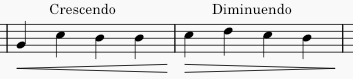
Il y a aussi des lignes crescendo et diminuendo qui veulent dire la même chose :

Remarque : le terme decrescendo est parfois utilisé à la place de diminuendo.
Ces marques peuvent être trouvées à la fois dans les palettes Lignes et Nuances.
Ajouter des marques de crescendo/diminuendo dans la partition
Palettes
Pour saisir une marque de crescendo/diminuendo, utilisez une des options suivantes :
- Sélectionnez une plage de notes ou de mesures puis cliquez sur le type de marque souhaité dans la palette Lignes ou Nuances
- Cliquez déplacez un type de marque vers une tête de note. La marque s’étendra jusqu’à la fin de la mesure.
Raccourcis clavier
Pour saisir une marque de crescendo/diminuendo avec un raccourci clavier :
- Sélectionnez une plage de notes ou de mesures
- Utilisez une des options suivantes :
- Pour un crescendo, tapez < (signe "plus petit que ").
- Pour un diminuendo, tapez > (signe "plus grand que").
Modifier l’apparence des marques de crescendo/diminuendo
Plage d’effet
Pour étendre ou réduire la plage de notes sur laquelle s’applique le crescendo/diminuendo, voir Modifier la plage d’une ligne.
Hauteur du symbole
Pour changer la hauteur du symbole, cliquez sur la poignée d’ajustement de hauteur (grisée dans l’image ci-dessous)…
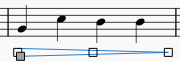
… puis utilisez les touches fléchées du clavier ou déplacez la poignée avec la souris jusqu’à la position souhaitée (Voir Bases : Ajuster directement les éléments).
De façon alternative, vous pouvez régler le paramètre Hauteur dans l’onglet Style de la section Crescendo / Diminuendo du panneau Propriétés.
Inclinaison du symbole
Pour incliner le symbole en diagonale, cochez la case Autoriser la diagonale dans l’onglet Style de la section Crescendo / Diminuendo du panneau Propriétés. Vous pouvez alors déplacer les poignées d’ajustement de début/fin du symbole pour lui donner l’angle souhaité.
Autres réglages
Voir Propriétés de marques de crescendo/diminuendo.
Modifier la lecture des crescendos/diminuendos
[A compléter]
Propriétés des marques de crescendo/diminuendo
Vous pouvez éditer les propriétés spécifiques des marques sélectionnées dans la section Crescendo / Diminuendo du panneau Propriétés.
Onglet style
- Cercle niente : place un petit cercle à la pointe du symbole
- Autoriser la diagonale : permet d’ajuster l’angle du symbole ; voir Modifier l’apparence des symboles de crescendo/diminuendo (ci-dessus)
- Style de ligne : choisissez entre ligne continue, tirets ou pointillés
- Épaisseur / Hauteur :
- Hauteur (nouveau système) : spécifie la hauteur des symboles suivants si le premier enjambe un système
- Position : "Au-dessus" ou "Au-dessous".
Onglet texte
Les propriétés vous permettent ici de définir le début, la fin et la poursuite des textes au-delà d’un système ainsi que leurs décalages verticaux.
Style des marques de crescendo/diminuendo
Voir Modèles et styles.
Les valeurs du "Style pour les marques de crescendo/diminuendo" peuvent être éditées via Format → Style → Crescendos / Diminuendos.
Les valeurs du "Style de texte au sein des marques de crescendo/diminuendo" peuvent être éditées via Format → Style → Styles de texte → Crescendo/Diminuendo.
Dans MuseScore Studio 4.1.1, l'option "Remplacer la police de la partition" du "Style pour les marques de nuance" n'affecte pas le texte de crescendo/diminuendo : utilisez "Police" du "Style de texte au sein des marques de crescendo/diminuendo".
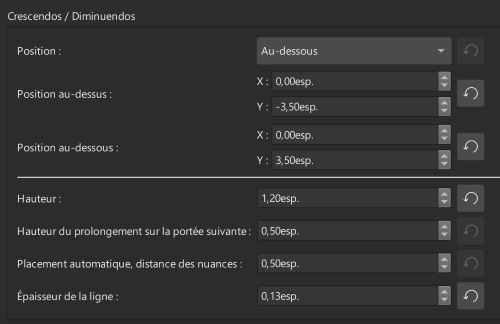
Liaisons de phrasé
[Avis aux lecteurs : vous pouvez signaler les coquilles/erreurs trouvées dans ce manuel sur la page ‘documentation’ du forum.]
Aperçu
Une liaison de phrasé est une ligne courbe réunissant des notes de différentes hauteurs pour indiquer un phrasé legato ; l’interprétation exacte dépend de l’instrument.
Les liaisons de phrasé ne doivent pas être confondues avec les liaisons de prolongation qui connectent deux notes de même hauteur et augmentent la durée de la première note avec celle de la note liée.
Ajouter une liaison de phrasé à votre partition
Après avoir sélectionné une note, une liaison de phrasé peut être créée en utilisant n’importe laquelle des techniques suivantes :
- Le raccourci clavier S. Cette option est à la fois pratique et rapide
- L’option de menu Ajouter → Ligne → Liaison de phrasé
- La liaison de phrasé de la palette Lignes (ou __Articulations_).
La méthode d'application exacte dépend si vous êtes en mode saisie de note ou normal. La méthode par raccourci clavier sera utilisée comme exemple.
Ajouter une liaison de phrasé en mode normal
Méthode 1
- Sélectionnez la note où vous voulez faire commencer la liaison de phrasé
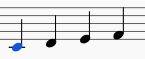
- Tapez S pour ajouter une liaison de phrasé étendue à la note suivante
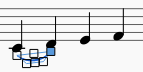
- Pour étendre la liaison aux notes suivantes, maintenez Maj et tapez sur la touche → (flèche droite). Répétez l’opération autant de fois que nécessaire
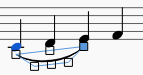
- Pour inverser la direction de la liaison (haut/bas), tapez X
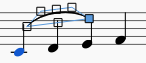
- Tapez Echap. pour sortir du mode normal
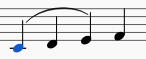
Méthode 2
- Sélectionnez la note où vous voulez faire commencer la liaison de phrasé
- Choisissez l’un des options suivantes :
- Pour ajouter une seule liaison de phrasée, maintenez Ctrl (Mac : Cmd) et sélectionnez la dernière note devant être liée
- Pour ajouter des liaisons de phrasé à toutes les voix, maintenez Maj et sélectionnez la dernière note devant être liée
- Tapez S pour étendre la liaison de phrasé à la note suivante.
Ajouter une liaison de phrasé en mode saisie de notes
- Saisissez la première note de la section à lier
- Tapez S pour commencer la section liée
- Saisissez les notes restantes de la section liée
- Tapez S de nouveau pour terminer la liaison.
Créer des liaisons de phrasé multi-voix et inter-portées
En utilisant la méthode 2 ci-dessus, vous pouvez créer une liaison de phrasé couvrant des notes de la même voix ou de voix différentes. Les liaisons de phrasé inter-portées peuvent être créées exactement de la même façon. Exemple :
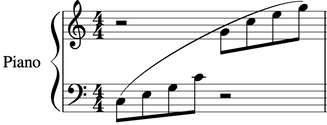
Vous pouvez aussi régler les poignées d’ajustement de début/fin d’une liaison de phrasé pour les amener le début ou la fin sur une note d’une voix différente :
- Cliquez sur le début / la fin de la poignée de la liaison de phrasé
- Tapez Maj+↑/↓ pour la déplacer entre les différentes voix et entre portées.
Modifier l’apparence des liaisons de phrasé
Pour ajuster la forme d’une liaison ou la plage de notes à laquelle elle s’applique, voir Ajuster directement les éléments.
Propriétés des liaisons de phrasé
Les propriétés suivantes, spécifiques aux liaisons de phrasé sélectionnées, peuvent être paramétrées dans le panneau Propriétés.
- Style: ligne continue, tirets ou pointillés.
- Position : Au-dessus ou Au-dessous.
Style des liaisons de phrasé
Plusieurs propriétés par défaut de toutes les liaisons de phrasé de la partition peuvent être paramétrées dans Format → Style→ Liaisons de phrasé / prolongation.
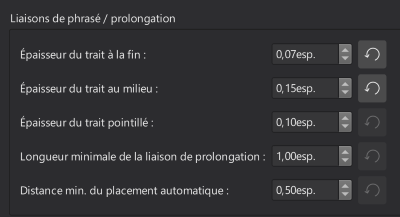
Respirations et pauses
[Avis aux lecteurs : vous pouvez signaler les coquilles/erreurs trouvées dans ce manuel sur la page ‘documentation’ du forum.]
Aperçu
Les symboles de pauses et de respiration peuvent être trouvés dans la palette Respiration et pauses.
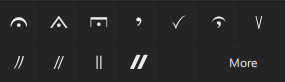
Ces symboles ont aussi un effet sur la lecture, qui peut être paramétrée.
Remarque : il ne faut pas confondre le terme de "pause" utilisé dans ce chapitre – au sens de arrêt, interruption de tempo – et la figure de silence appelée pause qui est un silence ayant la valeur d’une ronde et qui est également utilisée comme pause de mesure ou de multimesures.
Types de symboles de pauses
Point d’orgue et point d’arrêt
Un point d’orgue placé au-dessus/au-dessous d’une figure de note en prolonge la durée, indiquant un arrêt provisoire du tempo de la musique :

Lorsque le symbole est placé sur/sous une figure de silence, il est appelé point d’arrêt :
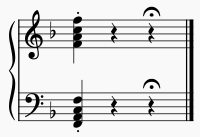
Dans MuseScore Studio, on peut aussi positionner le point d’orgue au-dessus d’une barre de mesure pour indiquer de marquer une pause avant la lecture du morceau ou de la section de musique suivante.
Respiration
Une respiration est un symbole (apostrophe) placé juste au-dessus de la portée pour indiquer à l’interprète d’un instrument à vent ou à un chanteur de prendre une respiration à cet endroit — ou à d’autres instruments de faire une très légère pause. Elle peut apparaître entre deux notes ou à la fin d’une mesure.
Césure
Le symbole de césure indique également une pause, légèrement plus longue que la respiration mais moins que le point d’orgue. La césure peut être placée entre deux notes ou à la fin d’une mesure.
Ajouter un symbole de pause à la partition
Pour ajouter un point d’orgue ou un point d'arrêt :
- Sélectionnez une note, un silence ou une barre de mesure
- Cliquez sur un symbole de point d’orgue dans la palette Respiration et pauses.
De façon alternative, vous pouvez cliquer-déplacer un symbole de point d'orgue vers une note ou un silence.
Pour ajouter un symbole de respiration ou de césure :
- Sélectionnez une note
- Cliquez sur le symbole de respiration/césure dans la palette __Respiration et pauses __.
De façon alternative, vous pouvez cliquer-déplacer une marque de respiration/césure vers une note.
MuseScore Studio place automatiquement les marques de respiration/césure dans un positionnement correct, juste au-dessus de la portée et après la note sélectionnée.
Modifier la lecture des symboles de pause
Les symboles de pause ont un effet sur la lecture de la partition. Pour ajuster la durée de la pause, cliquez sur le bouton Lecture dans le panneau Propriétés et ajustez le paramètre Durée.
Propriétés des symboles de pause
La position d’un symbole de pause sélectionné peut être paramétrée en cliquant sur Apparence dans le panneau Propriétés et en ajustant les options de paramétrage. De façon alternative, vous pouvez déplacer le symbole avec la souris ou entrer en Mode édition puis utiliser les flèches du clavier pour le déplacer.
En outre, vous pouvez positionner un point d’orgue au-dessus ou au-dessous de la portée en sélectionnant la position désirée dans le paramètre Placement sur la portée de la section Point d’orgue du panneau Propriétés.
Style des symboles de pause
Vous pouvez régler les propriétés par défaut de positionnement de tous les points d’orgue via Format → Style → Points d’orgue.
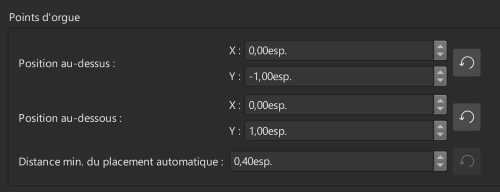
Ornements
[Avis aux lecteurs : vous pouvez signaler les coquilles/erreurs trouvées dans ce manuel sur la page ‘documentation’ du forum.]
Aperçu
Les ornements et lignes d’ornement peuvent être trouvés dans la palette Ornements.
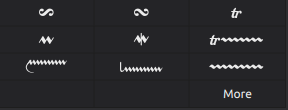
La palette Ornements est masquée par défaut. Pour afficher cette palette :
- Cliquez sur Ajouter des palettes
- Cliquez sur le bouton + à droite de Ornements
Cela inclut les symboles de gruppetto, trille et mordant.
Ajouter un ornement à la partition
Ajouter un ornement
Pour ajouter un ornement à la partition :
- Sélectionnez une ou plusieurs notes
- Cliquez sur le symbole d’ornement souhaité dans la palette Ornements.
Uniquement pour la trille, il est possible d’utiliser un raccourci clavier personnalisé à la place de l’étape 2.
Ajouter une ligne d’ornement
La procédure pour insérer une ligne d’ornement est identique à celle des autres types de lignes, c’est-à-dire :
- Sélectionnez une note de départ
- Tapez Maj et cliquez sur la note de fin
- Cliquez sur la ligne d’ornement souhaitée dans la palette Ornements.
Si vous avez besoin d’ajuster secondairement la longueur de la ligne d’ornement, voir Modifier la plage d’une ligne.
Modifier l'intervalle d'un ornement (ajouter des altérations)
Les ornements sont sensibles à l'armure et aux autres altération de la mesure. Par défaut, les trilles, gruppettos, mordants et autres ornements sont affichés et joués avec des intervalles diatoniques. Utilisez le panneau Propriétés pour changer l'intervalle, afficher les altérations appropriées dans la partition et modifier la lecture.
Pour appliquer une altération à un ornement :
- Sélectionnez un ornement
- Ouvrez le panneau Propriétés
- Utilisez les sélecteurs d'intervalle pour choisir celui qui est souhaité. La partition affichera les altérations appropriées pour l'intervalle choisi.
Les trilles peuvent être personnalisées par qualité (majeure, mineur, augmentée, etc.) and numéro d'intervalle, de l'unisson à l'octave. L'altération appropriée ou la note auxiliaire seront affichées au-dessus ou au-dessous de l'ornement dans la partition. Pour les intervalles plus importants que la seconde, préférez utiliser un trémolo.
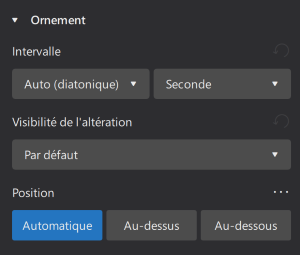
L'intervalle supérieur comme l'intervalle inférieur peuvent être paramétrés pour les gruppettos.
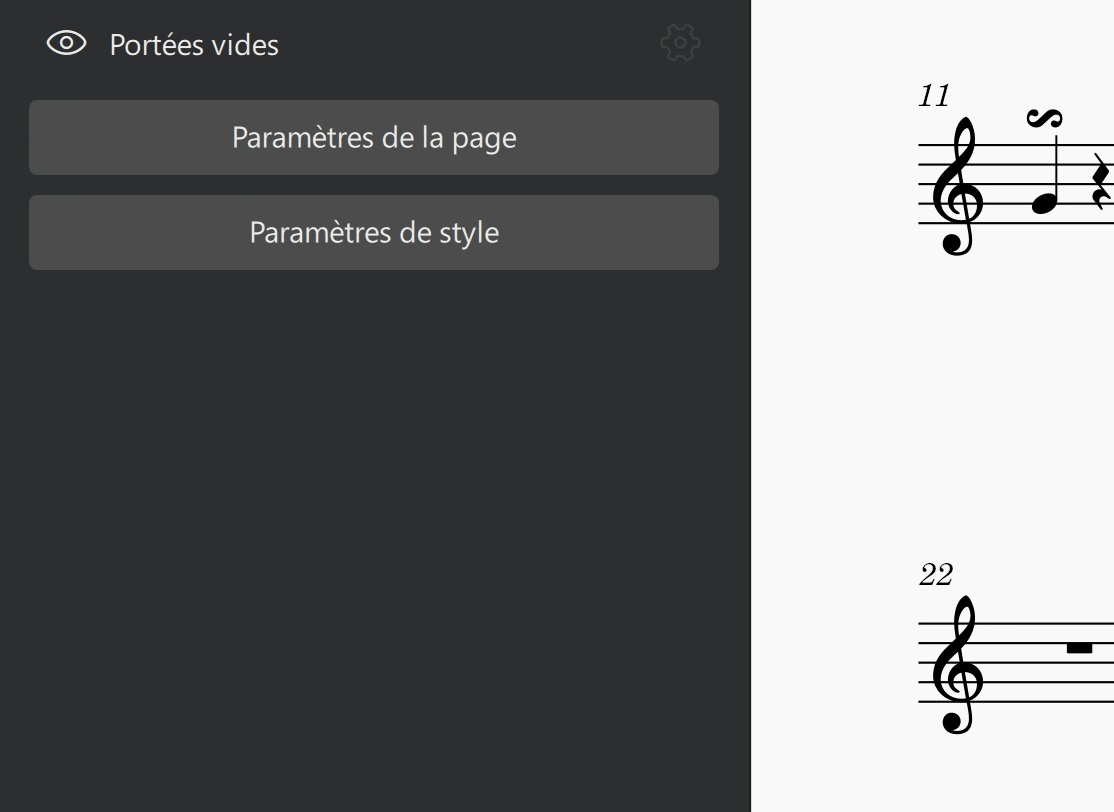
Les intervalles des trilles courtes et mordants peuvent être paramétrés en seconde majeure ou mineure.
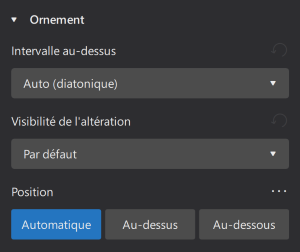
Toutes les altérations introduites uniquement par un ornement doivent être confirmées ou annulées plus tard dans la mesure pour plus de clarté. ce qui signifie qu'il n'est pas possible d'effacer des altérations quand la note :
- est postérieure ET dans la même mesure qu'un ornement avec des altérations
- a la même hauteur de note que la note avec une altération spécifiée par un ornement (à l'exclusion de la note de base).
Par exemple, dans une mesure commençant avec un gruppetto chromatique en La comme vu plus bas, tous les Sol et Si qui suivent dans la mesure auront une altération, même si c'est la même chose que ce qui apparaît dans l'ornement.
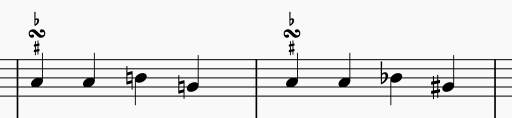
Bien que ces altérations ne puissent être supprimées, on peut empêcher leur visibilité. Pour réaliser cela :
- Sélectionnez l'altération
- Ouvrez le panneau Propriétés
- Décochez Visible
Propriétés des ornements
Les propriétés suivantes des ornements sélectionnés peuvent être paramétrées dans la section Ornement du panneau Propriétés :
Visibilité des altérations
- Par défaut affiche uniquement les altérations qui n'ont pas été déjà affichées plus tôt dans la mesure.
- Afficher toutes les altérations afficher de nouveau l'altération, même si elle apparaît plus tôt dans la mesure.
- Toujours afficher une altération affiche les altération, même pour les notes diatoniques.
Position
Utilise les contrôles de positionnement soit pour laisser MuseScore Studio choisir automatiquement la position standard, soit pour effectuer manuellement le placement, Au-dessus ou Au-dessous.
Propriétés des altérations
Quand elles sont sélectionnées, les altérations, y compris celles qui sont liées aux ornements, ont les propriétés suivantes dans le panneau Propriétés :
- Ajouter des parenthèses ou des crochets
- Basculer en petite altération
Style des ornements
Les propriétés d'espacement et de taille par défaut des ornements peuvent être paramétrées dans Format → Style... → Articulations, Ornements.
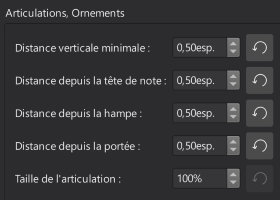
Les ornements peuvent être repositionnés individuellement par les cliquant et déplaçant dans la partition ou via la fenêtre de dialogue Apparence du panneau Propriétés.
Arpèges et glissandos
[Avis aux lecteurs : vous pouvez signaler les coquilles/erreurs trouvées dans ce manuel sur la page ‘documentation’ du forum.]
Aperçu
Arpèges, flèches de sens d'exécution (pour claviers et instruments à cordes pincées) et glissandos ("bends" ou "portamentos" entre deux notes mais non avant une note [technique d'instruments à cordes]) peuvent être mis en œuvre depuis la palette Arpèges & glissandos :
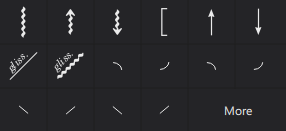
Beaucoup ont des effets sur la lecture qui sont paramétrables (voir dessous).
Symboles d’arpège
Remarque : les techniques relatives aux arpèges sont également applicables au "gratter" de guitare et autres instruments à cordes pincées.
Ajouter un arpège à votre partition
Pour ajouter un arpège à une partition :
- Cliquez sur n’importe quelle note dans un accord (une sélection multiple est possible)
- Cliquez sur un symbole d’arpège dans la palette.
De façon alternative, vous pouvez faire glisser un symbole avec la souris depuis la palette jusqu’à une tête de note.
Étendre la hauteur du symbole d’arpège
Quand on clique sur un symbole d'arpège, deux poignées d’ajustement apparaissent en haut et en bas du symbole. Vous pouvez les faire glisser avec la souris ou bien sélectionner une poignée et utiliser les flèches haut/bas du clavier.
Créer des arpèges multi-voix ou inter-portées
Arpèges multi-voix
Par défaut les symboles d’arpège ne couvrent qu’une seule voix. Si vous avez un accord étendu sur plus d’une voix, il suffit d’étendre l’arpège en hauteur comme montré ci-dessus.
Arpèges inter-portées
Pour créer un arpège qui couvre deux portées :
- Commencez par ajouter un arpège à l’accord de la portée supérieure
- Cliquez sur la poignée d’ajustement du bas du symbole d’arpège et tapez Shift+↓.
Le symbole devrait maintenant couvrir les accords des deux portées.
Modifier la lecture des arpèges
Pour modifier la vitesse de lecture d’un arpège sélectionné, cliquez sur le bouton Lecture dans le panneau Propriétés et paramétrez Délai de propagation.
Si vous souhaitez arrêter complètement la lecture de l'effet, décochez la case Joué dans la section Général du panneau Propriétés.
Style des symboles d’arpège
Les propriétés par défaut de tous les symboles d’arpège peuvent être paramétrées via le menu Format → Style → Arpèges.
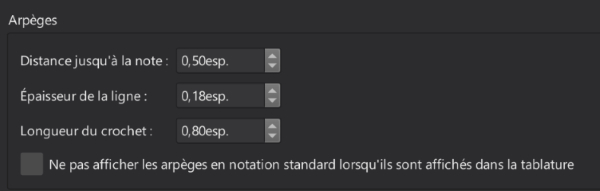
Symboles de glissando
Remarque : Les Slides de guitare sont documentés dans Techniques de guitare.
Ajouter un glissando dans votre partition
- Sélectionnez une ou plusieurs notes de départ
-
Cliquez sur le symbole souhaité de glissando dans la palette. Le glissando créé s’étend jusqu’à la note suivante, dans la même voix :
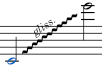
De façon alternative, vous pouvez faire glisser un symbole avec la souris depuis la palette jusqu’à une tête de note.
Les glissandos peuvent traverser les portées si besoin :
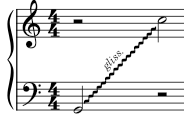
Éditer la plage d’un glissando
Si nécessaire, vous pouvez changer la position de début ou de fin du glissando comme suit :
- Sélectionnez la poignée d’ajustement du côté où vous voulez réaliser le changement
- Tapez Shift+↑/↓/←/→ pour déplacer la poignée dans la direction souhaitée, une note à la fois.
Cette méthode peut aussi être utilisée pour déplacer la poignée à travers les voix et les portées.
Modifier l’apparence des glissandos
Le type de ligne d’un glissando sélectionné — linéaire ou trille — et tout texte associé peuvent être paramétrés dans la section Glissando du panneau Propriétés. Vous pouvez aussi masquer le texte en décochant la case "Afficher le texte".
Modifier la lecture d’un glissando
Pour modifier l’effet de lecture, cliquez sur le bouton Lecture dans le panneau Propriétés et sélectionnez une option dans la liste déroulante : chromatique, touches blanches, touches noires, diatonique, portamento. (Remarque : cela crée un portamento entre deux notes. MuseScore Studio 4.1.1 ne permet pas un portamento avant une note (technique d'instrument à cordes) ou leur lecture.)
Si vous souhaitez complètement arrêter la lecture de l’effet, décochez la case "Joué" dans la section Général du panneau Propriétés.
Propriétés et style des glissandos
Les propriétés suivantes sont disponibles dans la section Glissando du panneau Propriétés :
- Ligne de glissando : choisissez entre "Linéaire" et "Trille".
- Afficher le texte : décochez/cochez cette case pour masquer/afficher le texte du glissando.
- Texte : spécifie tout texte à afficher avec le glissando.
Le style par défaut de tous les textes de glissando est déterminé par les paramètres de la section Glissando dans Format → Style → Styles de Texte.
Symboles de bend
Remarque : pour le bend ("tiré") de guitare, voir Techniques de guitare et, à partir de la version 4.2 de MuseScore Studio, Bends de guitare.
La palette Arpège & glissandos contient aussi des symboles de bend pour les instruments à vent comme la trompette :
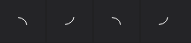
Ceux-ci ont des effets sur la lecture de la partition.
Types de bends
- Fall (Portamento descendant)
- Doit (Portamento ascendant)
- Plop
- Scoop
Si vous n’êtes pas sûr de savoir qui fait quoi, faites survoler le curseur de la souris pour voir le nom du symbole s’afficher.
Ajouter un bend à votre partition
- sélectionnez une tête de note
- Cliquez sur un symbole de bend souhaité dans la palette.
De façon alternative, vous pouvez faire glisser un symbole avec la souris depuis la palette jusqu’à une tête de note.
Changer l’apparence des bends
Pour changer la forme d’un bend, cliquez dessus. Quatre poignées d’ajustement deviennent visibles. Faites-les glisser avec la souris ou cliquez dessus et utilisez les touches fléchées du clavier jusqu’à obtenir la forme désirée.
Fioritures
[Avis aux lecteurs : vous pouvez signaler les coquilles/erreurs trouvées dans ce manuel sur la page ‘documentation’ du forum.]
Aperçu
Les fioritures peuvent être mise en œuvre à partir de la palette Fioritures.
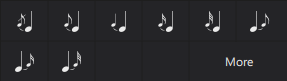
Pour les joueurs de cornemuse, il existe une plage complète de fioritures spécifiques dans la palette Ornements pour cornemuse.
Types de fioritures
Les fioritures sont des notes de taille réduite qui accompagnent une note précédente ou suivante. Elles prennent leur valeur de celle la note parente mais ne sont pas comptées elles-mêmes dans la durée de la mesure.
Il en existe plusieurs sortes :
-
Acciaccatura :
 habituellement écrite avec un trait oblique sur le crochet de la note (ou sur la ligature pour une plage de notes reliées par une ligature).
habituellement écrite avec un trait oblique sur le crochet de la note (ou sur la ligature pour une plage de notes reliées par une ligature). -
Appoggiature :
 note accentuée de durée deux fois moins importante que la valeur de la note parente.
note accentuée de durée deux fois moins importante que la valeur de la note parente. -
Fioriture de fin de trille : indique la façon de jouer la fin d’une trille.
Ajouter une fioriture à votre partition
Remarque : pour des portées standard et tablatures, les instructions suivantes fonctionnent à la fois dans les modes saisie de notes et Modes de saisie des notes.
Ajouter une fioriture à l’aide d’un raccourci clavier
- Assurez-vous que la note "parente" est sélectionnée (une sélection multiple est possible en mode normal).
- Pour ajouter une acciaccatura, tapez / (slash). Pour les autres fioritures, utilisez un raccourci clavier personnalisé (voir Préférences : Raccourcis).
Ajouter une fioriture à partir de la palette
- Assurez-vous que la note "parente" est sélectionnée (une sélection multiple est possible en mode normal).
- Cliquez sur le symbole souhaité dans la palette Fioritures.
De façon alternative, vous pouvez cliquer/déplacer le symbole de la palette jusqu’à une note de la partition.
Fioritures multiples
Fioritures en séquence
Vous pouvez ajouter une séquence de fioritures à une note sélectionnée en répétant l’une des techniques suivantes :
- Tapez sur le raccourci clavier correspondant (voir ci-dessus)
- Cliquez sur un symbole de fioriture dans la palette
- Cliquez/déplacez une fioriture de la palette vers une note.
Accords de fioritures
Pour réaliser un accord de fioritures :
- Ajoutez une fioriture simple (comme décrit ci-dessus).
- Pour les portées standard utilisez une des méthodes suivantes :
- Tapez Maj et une lettre de note, A à G. Cela ajoutera la note correspondante au-dessus.
- Tapez Alt+1–9 ou, depuis la barre de menu, sélectionnez Ajouter → Intervalles et choisissez l’intervalle dans la liste. Cela ajoutera la note indiquée par l’intervalle ci-dessus au-dessus de la note sélectionnée
- Vous pouvez ajouter des intervalles en dessous de la note sélectionnée de la même façon via le menu ou en utilisant un raccourci clavier personnalisé (voir Préférences : Raccourcis)
- Pour une tablature, sélectionnez la fioriture en mode normal puis ajoutez les notes suivantes de l’accord en utilisant la méthode d’ajout d’intervalles de l’étape 2.
Éditer les fioritures
Modifier la durée
Pour éditer la durée visible, cliquez sur une fioriture en mode normal et sélectionnez une durée dans la barre d’outils de saisie de notes ou utilisez un raccourci clavier (voir Sélectionner la durée des notes ou des silences).
Modifier la hauteur
-
Portées standard : pour modifier la hauteur de note d’une fioriture, utilisez une des méthodes décrites dans Éditer des notes et des silences.
-
Tablature : pour modifier la hauteur de note d’une fioriture, utilisez une des méthodes décrites dans Modifier la hauteur en mode normal (tablature).
Modifier la lecture des fioritures
Vous pouvez arrêter la lecture d'une fioriture sélectionnée en décochant la case Joué dans la section Général du panneau Propriétés.
Style des fioritures
Vous pouvez paramétrer les tailles par défaut de toutes les fioritures dans le menu Format → Styles → Tailles.
Trémolos et roulements
[Avis aux lecteurs : vous pouvez signaler les coquilles/erreurs trouvées dans ce manuel sur la page ‘documentation’ du forum.]
Types de trémolos et roulements
Un trémolo est la répétition rapide d’une note ou d’un accord, ou bien l’alternance rapide entre deux notes ou accords. Le placement des trémolos est réalisé automatiquement par le programme.
Trémolo d’une seule note
Pour les notes avec hampe, la valeur rythmique du trémolo est indiquée par le nombre de barres diagonales traversant la hampe. Pour les rondes, le symbole de trémolo est placé au-dessus de la note.
Une barre indique que la note originale est divisée en croches ; exemple :
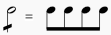
Deux barres divise la note en doubles croches et trois barres en triples croches.
Trémolos entre notes
Dans les trémolos traditionnels entre deux notes ou deux accords, des ligatures incomplètes sont tracées entre les notes pour indiquer la valeur rythmique du trémolo (pour changer le style, voir ci-dessous). Une ligature indique des croches, deux ligatures des doubles croches et trois ligatures des triples croches ; exemple :
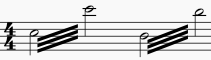
Buzz roll
Un symbole de Buzz roll est aussi disponible dans la palette Trémolos. Cependant, il ne s’agit que d’une notation qui n’a, actuellement, aucun effet sur la lecture.
Ajouter un trémolo à une note seule
- Cliquez sur une tête de note dans la partition
- Cliquez sur le symbole de trémolo souhaité dans la palette Trémolos.
Ajouter un trémolo entre des notes/accords
- Saisissez les notes avec la moitié de la durée totale du trémolo désiré
- Sélectionnez une note dans le premier accord
- Cliquez sur le symbole de trémolo souhaité dans la palette Trémolos.
Les ligatures de trémolo apparaissent entre les notes/accords et l’apparence des têtes de notes est ajustée en conséquence.
Exemple : pour saisir un trémolo d’une durée d’une blanche entre deux notes, saisissez deux noires. Après avoir appliqué un symbole de trémolo sur la première note, les valeurs de notes sont automatiquement doublées et affichées sur une blanche.
Modifier l’apparence des symboles de trémolo
Trois styles de trémolos entre notes/accords sont fournis par MuseScore Studio ; le style traditionnel est paramétré par défaut. Pour modifier le style :
- Cliquez sur le symbole de trémolo (entre les notes)
- Dans la section Trémolos du panneau Propriétés, cliquez sur le modèle de symbole souhaité sous Style (entre les notes).
Autres lignes
[Avis aux lecteurs : vous pouvez signaler les coquilles/erreurs trouvées dans ce manuel sur la page ‘documentation’ du forum.]
Vue d’ensemble
Une ligne Musescore est un objet qui peut s'attacher (s'ancrer) à un plage de sélection horizontale de plus de deux notes ou silences, ou bien à une collection de notes verticales (accord). Elle est composée d'une certaine longueur de ligne droite ou courbée et, de façon optionnelle, d'un texte. Ces objets peuvent fonctionnellement affecter la partition et partager des propriétés de ligne, propriétés de texte, et styles similaires.
Les objets Ligne Musescore incluent les catégories qui suivent (suivez le lien attaché au texte pour consulter leur page dédiée ou "sauter à la section" contenue dans cette page) :
- Ligne standard ou quelconque (une simple ligne droite universelle) (sauter à la section)
- Liaisons de phrasé
- Lignes texte de portée et de système (sauter à la section)
- Marques de crescendo et diminuendo
- Lignes de tempo comme rit --- (sauter à la section)
- Alternatives de reprise (lignes et crochets de répétition au-dessus de la portée)
- Marques de Notation spécialisée : Clavier : Pédale
- Lignes d'octave (8ve, etc.)
- (Longues) lignes de trille (sauter à la section)
- Arpèges
- Glissando (slides) et portamento entre deux notes
- Différentes types de mordants (Upprall, Downprall, Prallprall), ornements qui affectent la lecture
- lignes relatives à la guitare (sauter à la section), incluant la ligne de barré, "let ring" line, P.M. --- (palm mute), vibrato et les lignes personnalisées de doigté/numéro de corde
- lignes de vibrato et de trémolo en dents de scie, qui n'affectent pas la lecture
- Ambitus (une fonctionnalité récente).
Les marques qui suivent sont également formés par une longueur de ligne ou de courbe mais elle n'appartiennent pas aux objets Ligne de MuseScore Studio car elles ne peuvent pas s'attacher (s'ancrer) à une sélection de notes continues :
- Bends (articulations pour guitare ou instruments à vent)
- Liaisons de prolongation
- Trémolos et roulements
- Note isolée d'ornements tels que gruppettos, (courtes) trilles et mordants
- Crochets de système et accolades (de portée)
- Barres de mesure
- Ligne de portée (pour changer l'épaisseur générale des lignes de portée, voir Notions de mise en page : Portée. Pour d'autres paramétrages associés, voir le chapitre Propriétés de portée / partie).
Remarque : les descriptions suivantes sur les actions et le comportement général s'appliquent aux objets Ligne discutés ici (qui n'ont pas de chapitre dédié dans le manuel). Pour les autres objets Lignes, référez-vous aux chapitres concernés pour obtenir des informations plus précises.
Ajouter une ligne à la partition
La façon la plus commune pour ajouter une nouvelle Ligne Musescore est d'utiliser, au choix :
- un raccourci clavier prédéfini, comme par exemple S pour ajouter une liaison de phrasé (voir le chapitre dédié dans le chapitre précédent), ou
- la palette Lignes ou Guitare.
Pour appliquer une ligne à une plage de notes/mesures :
- Sélectionnez une plage de notes
- Cliquez sur un symbole de ligne d’une palette.
Ou
- Cliquez-déplacez un symbole de ligne vers la note de départ
- Utilisez la poignée d’ajustement de la ligne pour l’étendre (voir Modifier la plage d’une ligne).
Pour appliquer une ligne à une note seule, vous pouvez choisir une de ces méthodes :
- Sélectionnez la note et cliquez sur le symbole de ligne désiré dans une palette
- Déplacez le symbole depuis la palette vers la note de départ.
Ajuster une ligne
Pour ajuster la plage d’une ligne, voir Modifier la plage d’une ligne.
Types de lignes
Lignes standard
Les lignes standard sont appliquées à partir de la palette Lignes. Elles peuvent être utilisées pour n'importe que usage comme pour créer les lignes de doigté ou de numérotation de corde pour la guitare. Elles peuvent être ajustées pour s'afficher en diagonale ou de façon verticale.
Lignes de portée et de système
Une ligne de texte de portée est fixée à une portée dans un système et n'est informative que pour cette seule portée. Elle n'apparaît que dans la partie qui affiche cette portée.
Une ligne de texte de système est fixée à une portée mais elle est informative pour l'ensemble des portées du système. Elle apparaît dans toutes les parties d'instruments.
Lignes de tempo
Les indications de tempo comme rit --- sont nouvelles dans MuseScore Studio. Elles affectent le tempo de lecture de la partition.
Lignes relatives à la guitare
- Ligne de barré de la palette Guitare : utilisée pour indiquer la position sur les frettes (voir Ajouter une ligne de barré dans votre partition).
- Pour créer une ligne de Doigté/numéro de corde :
- ajoutez un Doigté à partir de la palette Doigtés
- ajouter une ligne standard à partir de la palette Lignes
- ajuster sa longueur comme souhaité.
- Vibrato de la palette Guitare : vous pouvez modifier la forme de la ligne dans la section Vibrato du panneau Propriétés.
- Palm mute (P.M.) de la palette Guitare : elle modifie le son joué comme celle d'une guitare électrique aux cordes étouffées.
- Let ring de la palette Guitare ("laisser vibrer") : affecte la lecture comme le maintien de la pédale forte (sustain) sur un clavier.
Lignes de trilles
À ne pas confondre avec les (courtes) trilles d'ornements.
Les lignes de trille ont été améliorées dans MuseScore Studio avec un certain nombre de paramètres d'affichage, comme l'utilisation de petites notes crochées et d'altérations pour noter la hauteur de la trille. Ces réglages sont expliqués dans la page Ornements.
Elles continuent de créer des effets de lecture avec les instruments SoundFonts comme dans les versions précédentes de Musescore. Si l'instrument utilise Muse Sounds et qu'un échantillon sonore existe, la ligne de trille jouera la belle trille audio lors de la lecture, par exemple dans le cas d'une ligne de trille de quinte juste.
Propriétés des lignes
Le panneau des propriétés vous permet de voir et éditer les paramètres généraux, d’apparence, et de lecture.
Le nom de la section suivante dépend du type de ligne mais il y a toujours deux onglets nommés Style et Texte :
Onglet Style
Cliquer sur l’onglet Style vous permet de régler les paramètres de la ligne elle-même :
- Type de ligne : choix entre ligne seule, avec crochet simple à angle droit ou oblique, et crochet double.
- Épaisseur / Hauteur du crochet : réglages spécifiques de l’aspect de la ligne
- Style : choix entre ligne continue, en tirets ou en pointillés.
- Tiret / Espacement: ajuste l’apparence si une ligne "en tirets" est sélectionnée.
Onglet Texte
Cliquer sur l’onglet Texte vous permet d’insérer et de positionner n’importe quel texte associé à la ligne :
- Texte de début : saisir le texte, si besoin, à faire apparaître au début de la ligne.
- Décalage vertical/horizontal : vous permet de déplacer le texte par rapport à la ligne (en sp.).
- Texte si poursuite vers un autre système : texte qui sera affiché avant la ligne dans le système suivant.
- Décalage vertical/horizontal : comme ci-dessus.
Style des lignes
Voir Modèles et styles.
Les valeurs du "Style de ligne de texte" peuvent être éditées via Format → Style → Ligne de texte.
Les valeurs du "Style de ligne de texte système" peuvent être éditées via Format → Style → Ligne de texte de système.
Les valeurs du "Style de texte au sein d'une ligne de texte" peuvent être éditées via Format → Style → Style de texte → Ligne de texte.
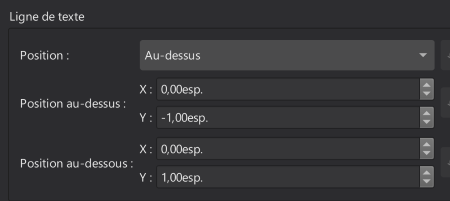
Autres symboles
[Avis aux lecteurs : vous pouvez signaler les coquilles/erreurs trouvées dans ce manuel sur la page ‘documentation’ du forum.]
Vue d'ensemble
La fenêtre palette principale est d'abord présentée dans le chapitre Utiliser les palettes dans la sections Base. La fenêtre Palette principale est l'entrepôt de tous les symboles musicaux. Sa section (catégorie) Symboles abrite tous les symboles et textes des polices musicales intégrées. L'accès ; voir la page Autres symboles. On y accède via le menu Affichage → Palette principale ou le raccourci clavier Maj+F9.
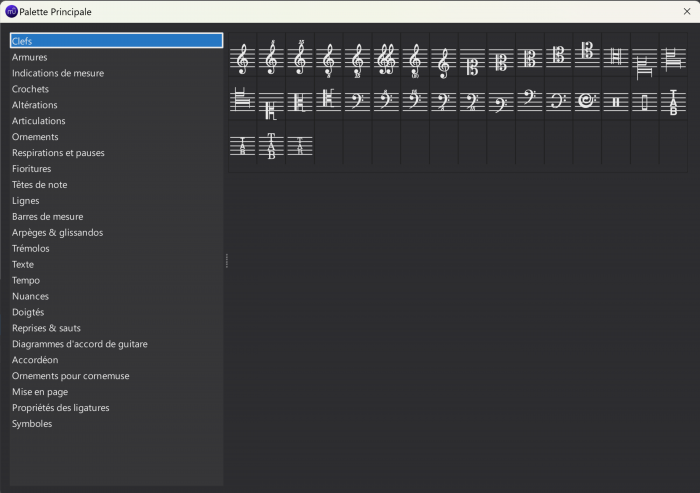
A l'intérieur de la fenêtre Palette principale, les palettes appartiennent à deux groupes :
* les objets non fonctionnels de la palette ('catégorie) Symboles
* les objets fonctionnels dans tous les autres palettes (catégories).
Vous pouvez trouver de multiples symboles qui se ressemblent visuellement. Ils diffèrent sur le plan de la programmation. La palette (catégorie) Symboles rassemble les versions non fonctionnelles des symboles et objets textes. Vous ne devriez pas les utiliser sauf nécessite absolue. Voir la page Notation types du Manuel 3 pour les différences entre les objets fonctionnels et non fonctionnels et leurs usages. Ce chapitre n'est pas inclus dans le Manuel 4 pour éviter des complications inutiles.
La méthode la plus simple et recommandée pour appliquer symboles et textes est le panneau Palettes. Commencez par lire le chapitre Utiliser les palettes dans la section Bases.
Une autre façon d'appliquer des symboles et du texte en ajoutant des images ; voir Utiliser des images.
La palette Symboles
Afficher
Pour afficher la palette Symboles, sélectionnez Affichage → Palette principale ou utilisez le raccourci clavier Maj+F9. La sélection de “Symboles” dans la liste des catégories affiche tous les symboles de toutes les sous-catégories. Sélectionnez une sous-catégorie pour afficher un jeu spécifique de symboles (actuellement nommés en anglais).
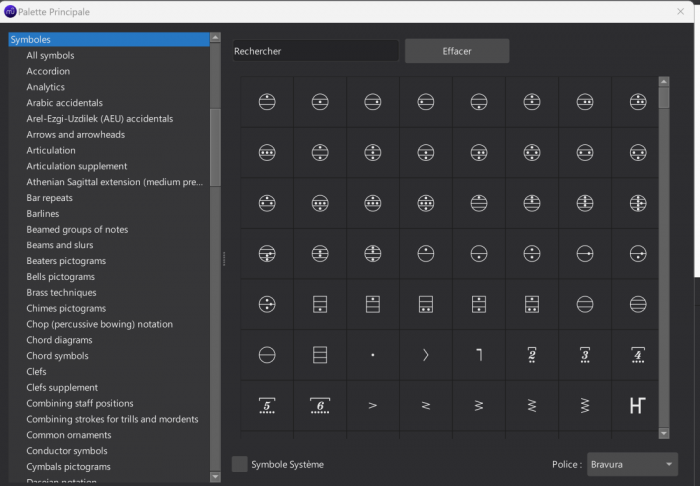
Rechercher
Vous pouvez rechercher un symbole en saisissant un terme dans la boîte Rechercher en haut de la fenêtre des Symboles. Précisez la police de caractères recherchée dans la liste déroulante "Police" à bas à droite.
Remarque : le nom de chaque symbole n’est actuellement disponible qu’en anglais ; la recherche ne peut donc être réalisée que dans cette langue.
Ajouter des symboles à votre partition
Les symboles ajoutés depuis la palette Symboles sont à l’échelle de la partition (voir taille de la portée), mais leur taille de police est fixe.
Si vous avez besoin d’un symbole avec une police de taille réglable, vous devriez envisager de l’ajouter plutôt depuis la fenêtre caractères spéciaux comme un texte de portée.
Ajouter un symbole
Utilisez une des méthodes suivantes :
- Sélectionnez un ou plusieurs éléments de la partition (notes, silences, barres de mesure) puis cliquez sur le symbole à ajouter dans la __palette Symboles __
- Cliquez/déplacer le symbole depuis la __palette Symboles __ vers un élément de partition (note, silence, barre de mesure).
Joindre à d’autres symboles
Après avoir ajouté un symbole, vous pouvez si besoin le joindre à un symbole existant. Utilisez une des méthodes suivantes :
- Sélectionnez un symbole (préalablement ajouté à votre partition depuis la palette Symboles) puis cliquez sur le symbole à ajouter dans la palette Symboles
- Cliquez/déplacer le symbole vers le symbole existant dans la partition.
Repositionner les symboles
Pour repositionner un symbole, vous pouvez le déplacer avec la souris ou paramétrer les décalages dans la section Apparence du panneau Propriétés. Vous pouvez aussi déplacer le symbole en utilisant les touches fléchées — après l’avoir sélectionné et être entré en mode édition en tapant Alt+Maj+E ou F2.
Remarque : si deux symboles ont été associés (voir Joindre à d’autres symboles ci-dessus), déplacer le premier symbole ajouté déplacera les deux. Cependant, vous pouvez toujours déplacer le second symbole par rapport au premier.
Voir aussi
- Palettes pour la personnalisation de l'interface
- Utiliser les palettes pour l'usage des objets palettes et leurs effets sur la partition
- Utiliser des images